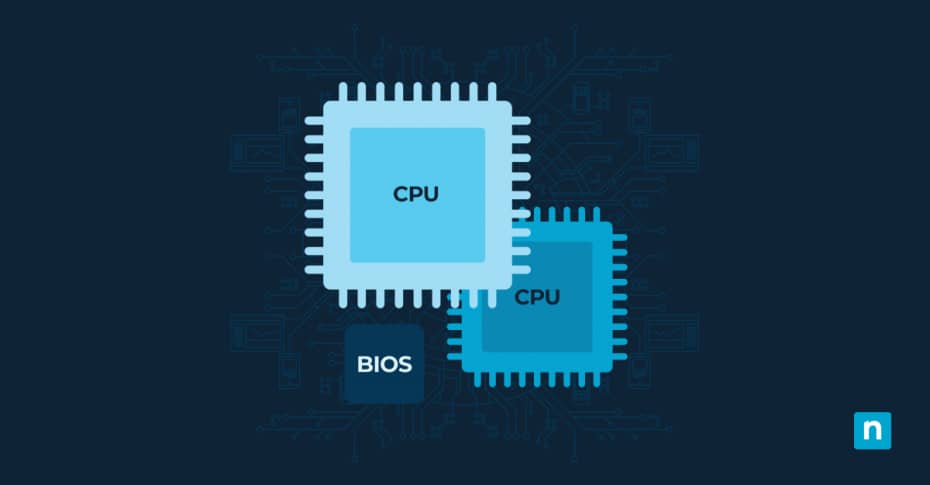Lorsque l’on cherche à savoir comment désactiver la limitation du CPU (CPU Throttling), il est essentiel de comprendre son impact sur les performances du système. La limitation de la puissance est une fonction intégrée conçue pour protéger les ordinateurs professionnels contre la surchauffe et la consommation excessive d’énergie. Toutefois, pour les tâches à forte intensité de ressources telles que le traitement des données et la virtualisation, ces mesures de protection peuvent réduire les performances. Heureusement, Windows offre plusieurs moyens de gérer ces paramètres tout en préservant la stabilité de votre système.
Assurez des performances constantes sur tous les appareils grâce à la gestion des terminaux.
Comment désactiver la limitation du CPU
Si cela limite les performances, Windows propose plusieurs moyens de le désactiver ou de le régler. Celles-ci vont de simples modifications du plan d’alimentation à des configurations avancées du BIOS.
Adaptation des plans d’alimentation
Les plans d’alimentation contrôlent la manière dont Windows gère les ressources du système. Les paramètres d’alimentation de Windows vous permettent de sélectionner des profils de performance adaptés à votre charge de travail. Si vous vous demandez comment désactiver la limitation du processeur, suivez les étapes suivantes :
- Appuyez sur Windows + X et sélectionnez « Options d’alimentation »
- Cliquez sur « Paramètres d’alimentation avancés »
- Sélectionnez « Hautes performances » ou cliquez sur « Créer un plan d’alimentation » pour des paramètres personnalisés.
- Choisissez « Modifier les paramètres du plan »
- Cliquez sur « Modifier les paramètres d’alimentation avancés »
- Développez « Gestion de l’alimentation du processeur » dans le menu des paramètres avancés.
- Réglez les paramètres « État minimal du processeur » et « État maximal du processeur » à 100 %.
- Appliquez les modifications et cliquez sur OK.
Modifier le registre Windows
Le registre Windows contient des paramètres spécifiques de gestion de l’énergie qui contrôlent le comportement du processeur. Procédez aux modifications du registre :
- Sauvegardez votre registre en créant un point de restauration.
- Appuyez sur Windows + R et tapez « regedit » pour ouvrir l’éditeur du registre.
- Naviguez jusqu’à « HKEY_LOCAL_MACHINE\SYSTEM\CurrentControlSet\Control\Power\PowerSettings ».
- Localisez et modifiez la valeur « Processor performance core parking min cores ».
- Modifiez la valeur « Attributs » de 1 à 0 pour activer des paramètres de puissance supplémentaires.
- Réglez la « Maximum processor frequency » sur la vitesse nominale de votre processeur.
- Créez de nouvelles valeurs DWORD pour les schémas d’alimentation personnalisés si nécessaire.
- Redémarrez votre ordinateur pour appliquer les modifications.
Modifications de la configuration du BIOS
Les paramètres du BIOS offrent le niveau de contrôle le plus profond sur le comportement du processeur. Suivez les étapes suivantes pour modifier le BIOS :
- Sauvegardez tout votre travail et éteignez complètement votre ordinateur.
- Accédez au BIOS en appuyant sur la touche appropriée pendant le démarrage (souvent Supprimer ou F2).
- Naviguez jusqu’à la section « Avancé » ou « Performance ».
- Localisez « Configuration CPU » ou des paramètres similaires du processeur.
- Désactiver les fonctions « Intel Speed Step » ou « AMD Cool’n’Quiet ».
- Ajustez les paramètres de « Power Technology » pour maximiser les performances.
- Vérifiez que les paramètres de refroidissement sont configurés pour une meilleure performance.
- Enregistrez les modifications et quittez le BIOS, ce qui permet au système de redémarrer.
Qu’est-ce que la limitation de la puissance dans Windows ?
La limitation de puissance dans Windows sert de système de protection automatique pour votre matériel. Lorsque votre unité centrale subit des températures élevées ou une consommation d’énergie excessive, Windows la ralentit afin de réduire la production de chaleur et la consommation d’énergie.
Qu’est-ce qu’un CPU limité ?
Un CPU limité (throttled) fonctionne en dessous de sa vitesse nominale, limitant les performances pour éviter la surchauffe. Cela se produit généralement lors de charges de travail importantes, telles que l’exécution de plusieurs machines virtuelles ou le traitement d’ensembles de données volumineux. Si l’étranglement protège le matériel, il peut aussi ralentir les temps de réponse des applications et allonger les durées de traitement, ce qui a un impact négatif sur les tâches critiques de l’entreprise.
Rôle de protection du système
La limitation de la puissance agit comme une protection de vos investissements matériels. Le système de gestion de l’énergie de Windows surveille en permanence la température du processeur, la consommation d’énergie et la charge du système. Ces mesures de protection permettent d’éviter les dommages thermiques qui pourraient entraîner des pannes du système ou une défaillance permanente du matériel.
Microsoft a conçu ces fonctions de protection pour les travailleurs mobiles où la durée de vie de la batterie est une priorité. Pourtant, dans les environnements professionnels, en particulier pour les postes de travail qui gèrent des tâches à forte intensité de processeur, ces mesures de protection peuvent nuire à la productivité. Les opérations de base de données, l’encodage vidéo et les logiciels de modélisation financière nécessitent des performances de processeur constantes pour un fonctionnement fiable.
Comment détecter la limitation du CPU ?
Avant de modifier le comportement du CPU, vous devez déterminer s’il est bridé. Windows fournit plusieurs outils de surveillance pour vous aider à suivre les performances du système et les conditions thermiques.
Indicateurs de performance
Les signes de la limitation de la puissance comprennent des baisses soudaines de la vitesse de traitement, des temps de réponse plus longs pour les applications et une réduction des performances globales. Pour identifier la limitation :
Ces indicateurs vous aident à déterminer si la réduction de la vitesse du processeur a un impact sur vos charges de travail.
- Les graphiques de performance du gestionnaire des tâches montrent des baisses soudaines de la fréquence du processeur en cas de charge de travail importante.
- Windows Performance Monitor révèle des périodes prolongées de réduction de la vitesse du processeur.
- Les rapports d’utilisation des ressources affichent des diminutions inattendues de la capacité de traitement.
- Les journaux d’événements du système enregistrent les transitions spécifiques de la gestion de l’énergie.
- Les compteurs de performance du processus indiquent des vitesses de calcul réduites.
Signes d’avertissement de température
Les températures élevées déclenchent souvent la limitation du processeur. Windows et les capteurs matériels fonctionnent ensemble pour surveiller les conditions thermiques et s’adapter. Votre système s’appuie sur plusieurs points de contrôle de la température pour maintenir des conditions de fonctionnement sûres tout en équilibrant les exigences de performance.
Modèles d’utilisation des ressources
Comprendre la consommation des ressources vous permet d’identifier les phénomènes de limitation dans vos applications professionnelles. Windows suit plusieurs indicateurs pour déterminer quand il est nécessaire de réduire la vitesse. Ces modèles révèlent comment vos charges de travail interagissent avec les systèmes de gestion de l’énergie et influent sur les performances globales du système.
Le système de suivi évalue :
- Demandes de traitement émanant de différents types d’applications.
- Utilisation de la mémoire par les processus en cours.
- Modèles d’accès au stockage lors d’opérations intensives.
- Niveaux d’activité du réseau pour les charges de travail distribuées.
- Exigences en matière de ressources pour les services en arrière-plan.
Contrôle de la limitation en fonction de l’application
La possibilité de contrôler la limitation pour des applications individuellement vous donne des capacités précises de gestion des performances. Ce contrôle précis vous permet de donner la priorité aux processus commerciaux tout en maintenant la stabilité du système.
Priorités de traitement
Le gestionnaire des tâches de Windows fournit des mécanismes permettant de définir des priorités de traitement pour vos applications clés. Lorsque vous attribuez des niveaux de priorité plus élevés à des programmes spécifiques, Windows alloue davantage de temps processeur à ces tâches. Cela s’avère particulièrement utile pour les applications gourmandes en ressources telles que les outils d’analyse de données ou les machines virtuelles qui nécessitent une puissance de traitement constante.
Gestion des applications en arrière-plan
La gestion des applications en arrière-plan joue un rôle crucial dans l’optimisation des ressources du système. Windows vous permet de contrôler la façon dont les processus d’arrière-plan utilisent la capacité et la puissance du processeur. En identifiant et en ajustant le comportement des applications d’arrière-plan, vous empêchez les processus non essentiels de concurrencer vos applications principales pour la puissance de traitement.
Le système évalue différents facteurs pour gérer les processus en arrière-plan :
- Importance de l’application en fonction de l’interaction avec l’utilisateur
- Modes de consommation des ressources
- Mesures de l’impact sur le système
- Efficacité énergétique
- Données historiques sur les performances
Règles d’affinité des processus
L’affinité de processus définit quels cœurs de processeur gèrent des applications spécifiques. Cette méthode de contrôle précise vous permet de consacrer les ressources de traitement à vos charges de travail les plus exigeantes. En définissant des règles d’affinité des processus, vous créez des voies de traitement dédiées aux applications professionnelles tout en maintenant une distribution efficace des ressources sur l’ensemble de votre système.
Les règles d’affinité deviennent particulièrement importantes dans les environnements multiprocesseurs où la répartition de la charge de travail affecte les performances globales du système. Vos applications commerciales bénéficient de capacités de traitement cohérentes lorsque vous établissez des affectations d’affinités claires. Cette approche permet de maintenir des niveaux de performance prévisibles pour vos opérations commerciales essentielles.
Bonnes pratiques de limitation de la puissance
Le maintien d’une performance optimale du système nécessite une surveillance et un ajustement continus de vos contrôles de limitation. Une approche systématique de la gestion du système permet de prévenir les problèmes de performance tout en protégeant votre investissement en matériel.
Contrôle de la température du système
Un contrôle régulier de la température sert de système d’alerte précoce en cas de risque de limitation. Windows fournit des outils intégrés pour suivre les conditions thermiques, tandis que des applications tierces offrent des relevés de capteurs détaillés et des données historiques. Votre stratégie de surveillance doit se concentrer sur l’identification des modèles qui déclenchent des réactions de limitation.
Optimiser les ressources du système
Une bonne gestion des ressources ne se limite pas à de simples contrôles de la limitation. Votre système bénéficie de procédures d’entretien régulières qui optimisent l’efficacité du traitement. Il s’agit notamment de mettre à jour les pilotes, de maintenir les systèmes de refroidissement propres et de programmer les tâches intensives pendant les périodes où la demande du système est plus faible.
Exécuter des tests de stabilité
Des tests de stabilité réguliers permettent de valider vos configurations de la limitation. Les données de référence sur les performances permettent d’identifier tout impact négatif de vos ajustements de limitation. Ces points de contrôle protègent votre système tout en maintenant la puissance de traitement nécessaire aux activités de l’entreprise.
L’utilisation d’outils de surveillance combinés à des procédures de maintenance cohérentes fait partie des bonnes pratiques importantes en matière de réduction de la puissance. Ils vous aident à trouver le bon équilibre entre les performances et la protection du système. Tirez le meilleur parti de votre PC.
Surveillez et optimisez les performances de votre matériel avec NinjaOne.
📝 Commencez avec un essai gratuit ou regardez une démonstration.
Optimisez vos opérations informatiques !
La plateforme unifiée de gestion des terminaux de NinjaOne vous permet d’automatiser les tâches de routine, de surveiller l’intégrité du système et de déployer des configurations sur l’ensemble de votre réseau à partir d’un seul tableau de bord. Faites l’expérience d’une gestion moderne de l’informatique au travail — commencez votre essai gratuit dès maintenant.